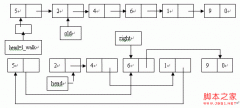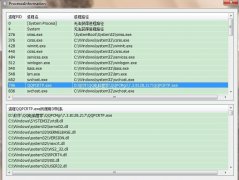怎样建立简单的任务栏应用程序[组图]
Windows 95 和 Windows NT 4.0包含一个令人兴奋的特性:任务栏。这个通常位于区域任务条右面的区域能包含小的图标,这些图标能引出大的应用程序或者菜单。本篇文章主要讨论如何使用Delphi建立这样的应用程序。
在开始之前,请看下面的需要的接口方面的内容:
从技术方面来说,一个任务栏应用程序非常象普通的应用程序,它有一个消息循环,相应Windows的消息来完成相应的功能。
Procedure RunTrayApplication;
Var Msg : TMsg;
Begin
CreateWindow;
AddTrayIcon;
While GetMessage(Msg,0,0,0) do Begin
TranslateMessage(Msg);
DispatchMessage(Msg);
End;
DeleteTrayIcon;
End;
你能看到:所有需要做的工作是创建一个窗口,注册一个图标到任务栏,设置它的消息循环,最后关闭它。当然,必须还有增加其他代码完成相应的功能,但是,它是真的不需要担心。
让我们从窗口的创建开始。实际上,这个窗口是不是能在任务栏上能见到的窗口。相应的,这个窗口只是处理消息循环、其它父类的工作。任务窗口(Windows 95 & NT)句柄创建消息(例如鼠标单击等)和将消息发到我们的窗口。
Procedure CreateWindow;
Var
WC : TWndClass;
W : hWnd;
Begin
With WC do Begin
Style := 0;
lpfnWndProc := @WndProc;
cbClsExtra := 0;
cbWndExtra := 0;
hIcon := 0;
hCursor := 0;
hbrBackground := 0;
lpszMenuName := nil;
lpszClassName := MyTrayIconClass;
hInstance := System.hInstance;
end;
RegisterClass(WC);
W := Windows.CreateWindow(MyTrayIconClass,MyVeryOwnTrayIconWindow,
ws_OverlappedWindow,0,0,0,0,0,0,hInstance,nil);
ShowWindow(W,sw_Hide);
UpdateWindow(W);
MainWindow := W;
End;
这个窗口使用普通的窗口函数创建。注重这个窗口的类型是“ws_OverlappedWindow”,但是这个尺寸是0,并且它是隐藏的,所有,它将不会显示出来。
下一步是加(注册)我们的图标。这将需要使用Shell_NotifyIcon这个API函数,这个函数实际上可以完成三个功能,这里只需要它的增加的特性。
Procedure AddTrayIcon;
Var IconData : TNotifyIconData;
B n
With IconData do Begin
cbSize := SizeOf(IconData);
Wnd := MainWindow;
uID := 0;
uFlags := nif_Icon Or nif_Message Or nif_Tip;
UCallBackMessage := wm_MyCallBack;
hIcon := LoadIcon(hInstance,MYICON);
StrCopy(szTip,PChar(TrayIconTip));
End;
Shell_NotifyIcon(nim_Add,@IconData);
End;
这个最重要的事情是TNotifyIconData的数据结构,它是一个设置Window句柄的数据结构,是一个记录参数,对我们来说,我们需要设置这个图标的窗口句柄(这将定义哪个窗口处理消息循环),回调消息号,图标,工具提示等。一旦这个数据设置了,我们就可以增加一个图标到任务栏上了。为了完成这个工作,使用nim_Add程序。
现行我们已经加了我们的图标到任务栏,下面需要决定如何处理消息。
Const
wm_MyCallback = wm_User+1000;
cm_Exit = 100; { we worry about... }
cm_About = 101; { ...these later }
这个实际的窗口处理过程也是相当普通。几个窗口消息(如wm_NCCreate)必须处理。然而,对我们来说,更重要的事情是处理wm_MyCallback和wm_Command消息:
Function WndProc(Window : hWnd; Msg,WParam,LParam : Integer): Integer; StdCall;
Begin
Result := 0;
Case Msg of
wm_NCCreate : Result := 1;
wm_Destroy : PostQuitMessage(0);
wm_Command : Begin { a command was chosen from the popup menu }
If (WParam = cm_Exit) Then
PostMessage(Window,wm_Destroy,0,0)
Else If (WParam = cm_About) Then
MessageBox(0,Shell Test Copyright ?+
Jani J?vinen 1996.,
About Shell Test,mb_OK)
Else OpenDesktopIcon(WParam-cm_About);
End;
wm_MyCallback : Begin { our icon was clicked }
If (LParam = wm_LButtonDown) Then
ShowIconPopupMenu
Else If (LParam = wm_RButtonDown) Then
ShowAboutPopupMenu;
End;
Else Result := DefWindowProc(Window,Msg,WParam,LParam);
End;
End;
就象你看到的一样,当用户单击图标时,Windows提示我们。
注重我们不使用通常使用的wm_LButtonDown 消息,而使用wm_MyCallback message,具体的消息信息存储在LParam参数中。
当用户单击鼠标右键,我们创建一个菜单在桌面上。
Type
TIconData = Array[1..100] of String;
Var
IconData : TIconData;
Procedure ShowIconPopupMenu;
Var
ShellFolder : IShellFolder;
EnumIDList : IEnumIDList;
Result : hResult;
Dummy : ULong;
ItemIDList : TItemIDList;
Pntr : PItemIDList;
StrRet : TStrRet;
PopupMenu : hMenu;
ItemID : Integer;
Pos : TPoint;
Procedure AddToMenu(Item : String);
Var S : String;
Begin
IconData[ItemID-cm_About] := Item;
S := ExtractFileName(Item);
If (System.Pos(.,S) $#@60;$#@62; 0) Then SetLength(S,System.Pos(.,S)-1);
AppendMenu(PopupMenu,mf_Enabled Or mf_String,ItemID,PChar(S));
Inc(ItemID);
End;
begin
PopupMenu := CreatePopupMenu;
ItemID := cm_About+1;
SHGetDesktopFolder(ShellFolder);
ShellFolder.EnumObjects(MainWindow,SHCONTF_NONFOLDERS,EnumIDList);
Pntr := @ItemIDList;
Result := EnumIDList.Next(1,Pntr,Dummy);
While (Result = NoError) do Begin
ShellFolder.GetDisplayNameOf(Pntr,SHGDN_FORPARSING,@StrRet);
With StrRet do AddToMenu(String(CStr));
Result := EnumIDList.Next(1,Pntr,Dummy);
End;
EnumIDList.Release;
ShellFolder.Release;
GetCursorPos(Pos);
AppendMenu(PopupMenu,mf_Separator,0,);
AppendMenu(PopupMenu,mf_Enabled Or mf_String,cm_Exit,E&xit);
SetForegroundWindow(MainWindow);
TrackPopupMenu(PopupMenu,tpm_LeftAlign Or tpm_LeftButton,
Pos.X,Pos.Y,0,MainWindow,nil);
DestroyMenu(PopupMenu);
end;
上面的程序看起来有点复杂,你可以将它分成两个部分来看:创建和显示菜单。
列举创建菜单是用Windows的外壳接口完成的。首先,我们使用SHGetDesktopForlder函数得到使用桌面的IShellFolder接口。使用这个接口,我们能得到另一个接口的实例:IEnumIDList。这个接口通常实现实际的列举工作。我们简单的重复调用这个函数直到错误值返回(例如:所有的菜单被列举)。当我们得到一个菜单,我们使用AddToMenu函数加它。
当所有的菜单被列举和创建后,现在我们需要运行这个菜单。我们将找到的菜单保存到一个全局的List变量中,每一个菜单都拥有它的菜单号。这确保我们能得到它的索引。
OpenDesktopIcon(WParam-cm_About)
当然,WParam中储存了用户单击鼠标的菜单的菜单号(ID)。
下面我们将处理运行用户选择的菜单。
Procedure OpenDesktopIcon(Number : Integer);
Var
S : String;
I : Integer;
begin
S := IconData[Number];
I := ShellExecute(0,nil,PChar(S),nil,nil,sw_ShowNormal);
If (I $#@60; 32) Then Begin
S := Could not open selected item "+S+". +
Result was: +IntToStr(I)+.;
MessageBox(0,PChar(S),Shell Test,mb_OK);
End;
end;
上面,Win 32 API函数ShellExecute做了所有的工作。
现在你应该能用Delphi创建简单的任务栏的程序了。
实际上,有一些免费的元件可以供您直接使用,不过,因为使用VCL,文件的大小将比较大,假如使用上面的方法,文件的大小将只要20K。当然,现在文件的大小已经不是我们该十分关注的问题了。